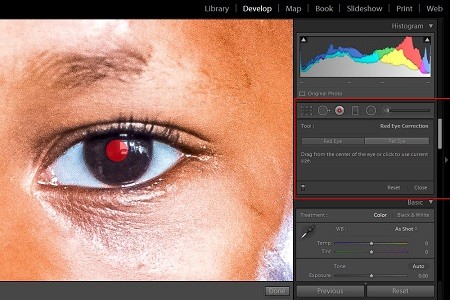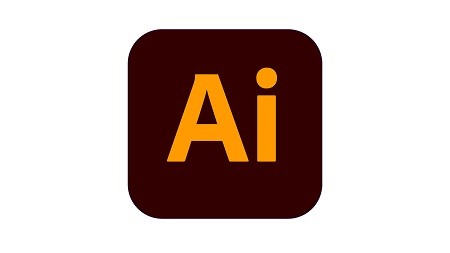علت قرمز شدن چشم در تصویر
قرمزی چشم در تصویر از وجود نور فلاش شدید نشات می گیرد. با تولید نور توسط فلش و تابش آن به مردمک چشم، نور حاصل به صورت مجدد به دوربین بازتاب می گردد.
زمانی که سوژه عکاسی نسبت به دوربین در فاصله نزدیکی قرار دارد، نور غیرطبیعی دوربین در داخل چشم نمایان می گردد.
بدین ترتیب با فراهم شدن زمینه قرمزی در مردمک چشم به وجود می آید.
زمان و نور محیط در رویه عکس برداری تاثیر گذار هستند. بهتر است سورژه عکاسی را در یک محیط با نور طبیعی انتخاب کنید. علاوه بر این، عارضه قرمزی در چشم در تصاویری که با دوربین های نیمه حرفه ای گرفته شده اند، مشهود است.

قرمز دیده شدن چشم در عکس
نرم افزار ادوب فتوشاپ
رفع قرمزی چشم به وسیله ی نرم افزار ادوبی فتوشاپ میسر است. ادوبی فتوشاپ، یک نرم افزار ویژه سیستم عامل های مک اواس و ویندوز است که به وسیله شرکت ادوبی توسعه یافته است. ویرایشگر نگاشتار شطرنجی فتوشاپ، به کاربران اجازه می دهد تصاویر را به صورت تعاملی بر روی نمایشگر سیستم ذخیره نمایند.
نرم افزار ادوبی فتوشاپ در خصوص ویرایش تصاویر، ترکیب، بازسازی، ایجاد و اینفوگرافی کارت ویزیت، بنر، سربرگ و طراحی محیط گرافیکی سایت ها کاربرد گسترده ای دارد.
مناسب ترین ابزار در نرم افزار ادوب فتوشاپ برای رفع قرمزی چشم، Red Eye Tool می باشد.
این ابزار ، ویژه برطرف سازی قرمزی چشم طراحی شده است. به عبارتی دیگر، " Red Eye Tool" ابزاری قدرتمند به شمار می رود که قادر است به صورت هوشمندانه رنگ قرمز را از مردمک چشم حذف نماید.
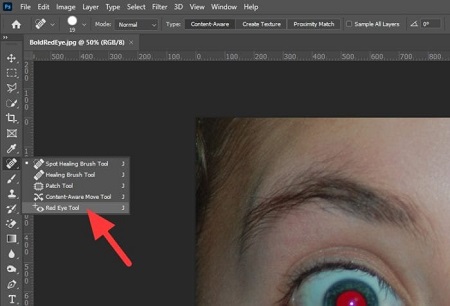
حذف قرمزی چشم در عکس با ابزار Red Eye Tool در فتوشاپ
بیشتر بخوانید:
زنده کردن مجسمه با استفاده از قابلیت فتوشاپ + فیلم
چگونه در فتوشاپ عکس های سیاه و سفید را رنگی کنیم؟+ آموزش تصویری
نحوه رفع قرمزی چشم در فتوشاپ
گام اول رفع قرمزی چشم در فتوشاپ
برای رفع قرمزی چشم در فتوشاپ ابتدا وارد نرم افزار شوید. سپس برای وادر کردن عکس، وارد تب "file" شوید و بر روی گزینه " Open" کلیک کنید. در طی این روند در سیستم عامل ویندوز پنجره اکسپلور و در سیستم عامل مک پنجره " Finder" نمایش داده می شود.
شما ملزم هستید تصور مورد نظر را انتخاب کنید و در نهایت برای تعبیه عکس در نرم افزار گزینه "ok" را انتخاب نمایید. همچنین می توانید برای تسریع فرایند بارگذاری تصویر، کلید های میانبر ctrl + o را به صورت همزمان فشار دهید.
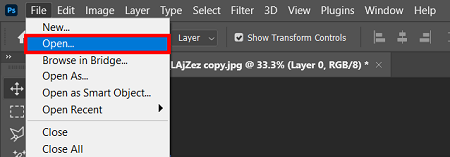
باز کردن عکس در فتوشاپ مرحله اول رفع قرمزی چشم در فتوشاپ
گام دوم رفع قرمزی چشم در فتوشاپ
پس از وارد کردن تصویر در نرم افزار فتوشاپ، نوبت ایجاد لایه جدید به صورت کپی است. برای این منظور در سیستم عامل ویندوز دکمه های ترکیبی Control+J را فشار دهید. شما می توانید در سیستم عامل مک از کلید های میانبر Command+J استفاده کنید.
همچنین می توانید نماد New Layer را در بخش زیرین صفحه لایه ها قرار دهید. این ابزار به شکل مربع با گوشه های تا شده طراحی شده است.
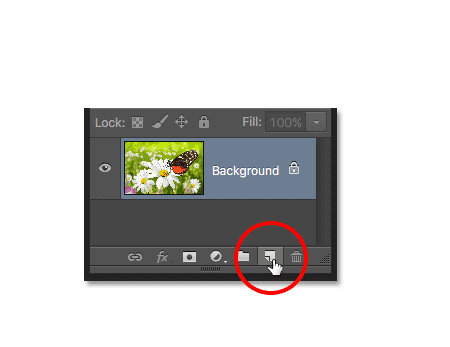
از تصویری که در فتوشاپ آپلود کرده اید باید لایه ای ایجاد کنید
گام سوم رفع قرمزی چشم در فتوشاپ
در انتهای فهرست " Healing Tools" موجود در نوار ابزار، ابزار " Red Eye Tool" تعبیه شده است. بر روی آیکون مخصوص به رفع قرمزی چشم با عنوان " Red Eye Tool" کلیک کنید.
شایان توجه است برای باز کردن ابزار Healing Tools می توان از کلید های میانبر Shift+J بهره بگیرید.
در تنظیمات پیش فرص نرم افزار ادوبی فتوشاپ مقادیر مشخصی برای Pupil Size و Darken Amount تعبیه شده است. شما می توانید مقادیر گزینه ها را بر روی 50 ٪ تغییر دهید.
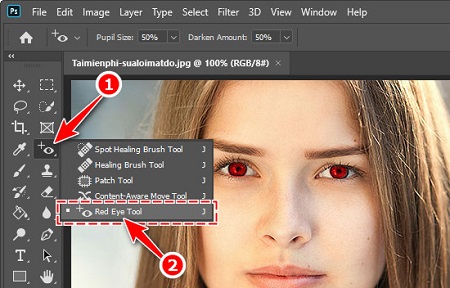
در مرحله سوم رفع قرمزی چشم در فتوشاپ ، ابزار Red Eye Tool را انتخاب کنید
گام سوم رفع قرمزی چشم در فتوشاپ
در راستای بهره گیری از ابزار " Red Eye Tool" دو روش متمایز وجود دارد. ساده ترین روش اط طریق شناسایی منطقه آسیب دیده میسر است. برای این منظور بر روی مردمکی که دچار قرمزی شده است، کلیک کنید.

بعد از انتخاب ابزار روی مردمک چشم ها کلیک کنید
در روش دوم، طبق رنگ های موجود در تصویر احتمال وجود نیاز به کنترل وجود دارد. بدین ترتیب در خصوص متمرکز سازی ابزار فتوشاپ در چشم معیوب، ابزار " Red Eye Tool" را انتخاب نمایید. زین پس با کلی بر روی صفحه، در راستای تشکیل محدوده دور چشم سوژه اقدام کنید.
احتمال می رود برای حذف قرمزی چشم به صورت کامل نیاز باشد دو روش قید شده را به صورت ترکیبی استفاده کنید. یا به صورت دلخواه یکی از روش ها را به تعداد دفعات مکرر در ناحیه معیوب اجرا نمایید.
بی شک رفع دقیق و کامل قرمزی چشم با بزرگنمایی تصویر تسریع پیدا می کند. برای بزگنمایی تصویر می توانید کلید های Option یا Alt را فشار دهید.
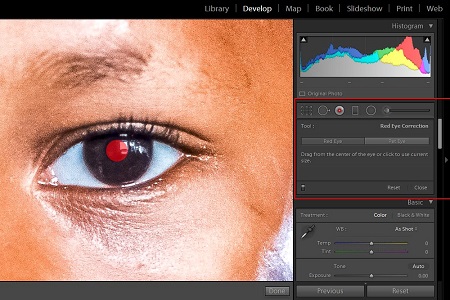
برای از بین بردن قرمزی چشم در فتوشاپ می توانید از تطبیق رنگ ها نیز استفاده کنید
جمع بندی مطالب
همان طور که بیان کردیم اصلی ترین عامل شکل گیری رنگ قرمز در تصاویر، انعکاس نور فلاش در چشم و دوربین است. زمان و محیط تصویر برداری در کیفیت عکس به صورت مستقیم تاثیر گذار هستند.
بهترین و کارآمد ترین نرم افزار برای رفع قرمزی چشم، نرم افزار ادوبی فتوشاپ است. در این نرم افزار، یک ابزار به نام " Red Eye Tool" مخصوص از بین بردن قرمزی چشم تعبیه شده است.
برای رفع قرمزی چشم در فتوشاپ، ابتدا تصویر را بارگذاری نمایید و با فشردن کلید های میانبر Control+J یک لایه از تصویر را کپی کنید.
سپس در نوار ابزار Healing Tools گزینه مخصوص به حذف قرمزی را با عنوان "Red Eye Tool" انتخاب کنید.
تصویر را از طریق فشردن دکمه های Option یا Alt در حالت بزرگنمایی قرار دهید. سپس بر روی مردمک قرمز کلیک نمایید. در طی این روند فتوشاپ به صورت پیش فرض با تشخیص منطقه آسیب دیده، مشکل را برطرف می سازد.
امیدواریم از خواندن مقاله نهایت لذت را برده باشید.